Все действия выполняются в панели управления Конструктором. Для сохранения внесённых изменений нужно опубликовать сайт.
Как создать новую страницу на сайте
-
1
Кликните на Главная и в выпадающем меню выберите Редактировать:
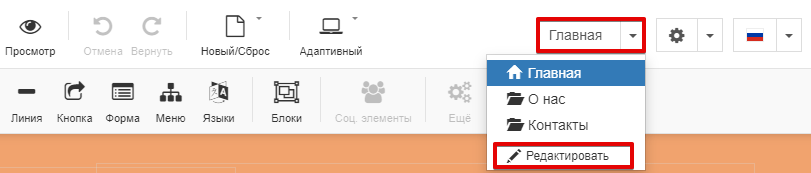
-
2
Нажмите на Новый элемент:
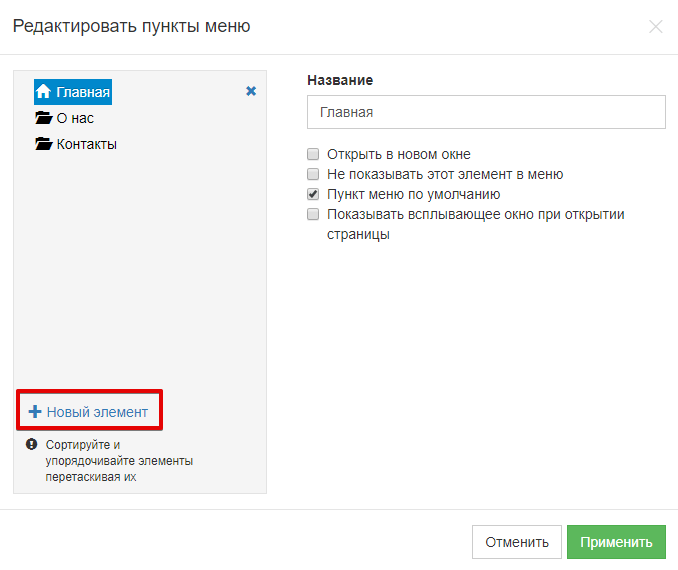
-
3
Введите название новой страницы, выберите тип Страница. Выберите в поле Копировать шаблон ту страницу, расположение элементов которой будет скопировано для новой страницы.
Также вы можете очистить содержимое верхнего колонтитула (шапки страницы), тела страницы и нижнего колонтитула (подвала страницы), отметив соответствующие пункты.
Нельзя создавать более двух страниц с одинаковым названием, а также страницы, где в названии присутствуют только цифры.
Нажмите Применить:
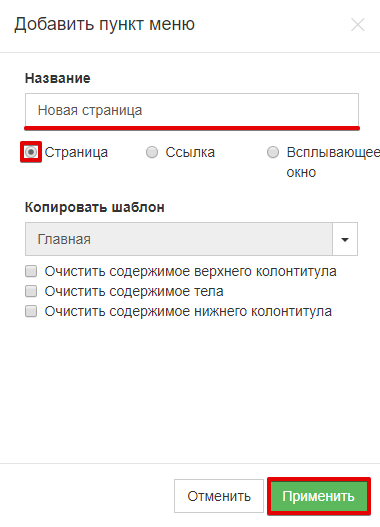
Также вы можете создать новый пункт меню в виде ссылки.
Введите название новой страницы, выберите тип Ссылка. Выберите тип связи:
- Внутренняя ссылка на — выберите, на какую страницу сайта будет осуществляться переход по ссылке;
- Внешняя ссылка — введите ссылку другого сайта, на который будет осуществляться переход;
- Якорь для — ссылка в виде якоря на один из модулей;
- Пустой — оставить страницу без привязки.
Нажмите Применить:
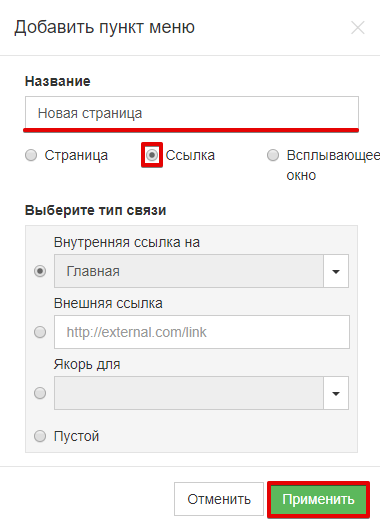
-
4
Чтобы создать страницу, нажмите Применить:
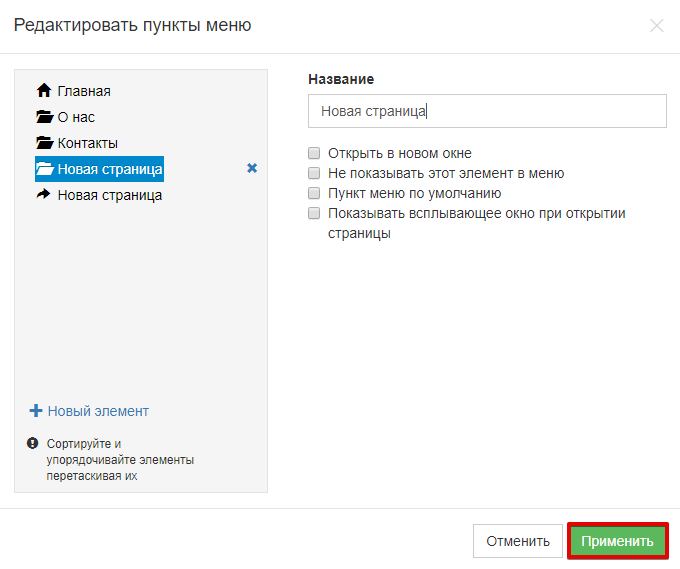
Готово, вы создали новую страницу сайта.
Теперь созданные страницы появятся в меню сайта:

Как редактировать страницу
Для редактирования любой страницы на сайте:
-
1
Кликните на Главная и в выпадающем меню выберите Редактировать:
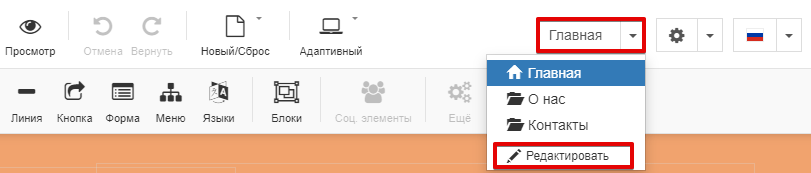
-
2
Выберите нужную страницу. Поставьте галочки напротив нужных настроек:
- Открыть в новом окне — настроить открытие страницы в новом окне по умолчанию;
- Не показывать этот элемент в меню — страница не будет отображаться в меню;
- Пункт меню по умолчанию — страница будет открываться при первой загрузке сайта;
- Показывать всплывающее окно при открытии страницы — страница будет открываться во всплывающем окне.
Нажмите Применить:
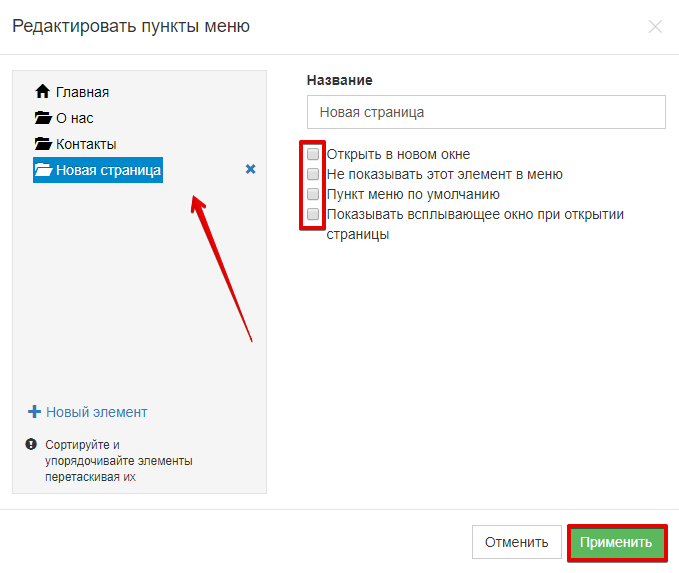
Как изменить имя страницы
В панели управления Конструктором можно менять название страницы, которое будет отображаться на вашем сайте.
-
1
Кликните на Главная и в выпадающем меню выберите Редактировать:
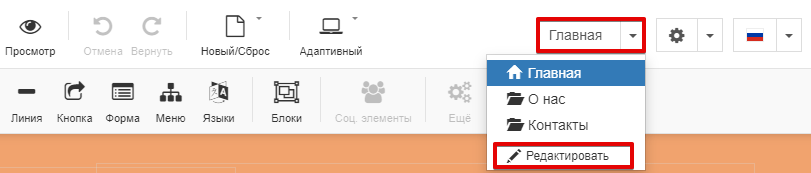
-
2
Кликните по названию страницы, название которой хотите изменить. Переименуйте её (например, страница Главная здесь переименована в Дочерняя). Нажмите Применить:
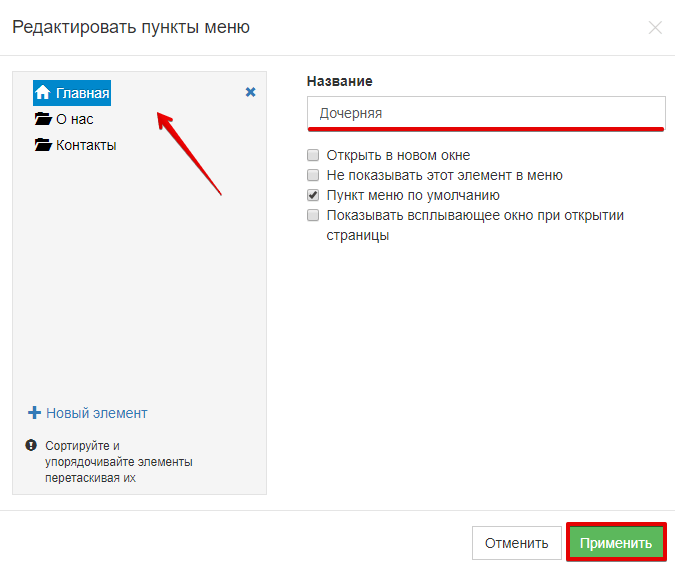
Для того чтобы новое имя страницы отображалось в браузере, вам надо добавить метатеги.
Готово, вы изменили имя страницы.
Как удалить страницу
-
1
Кликните на Главная и в выпадающем меню выберите Редактировать:
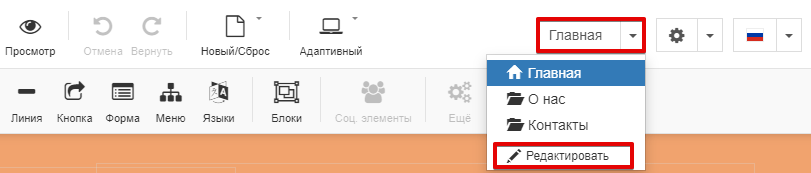
-
2
Выберите страницу, которую хотите удалить. Нажмите на значок Крестик и нажмите Применить:
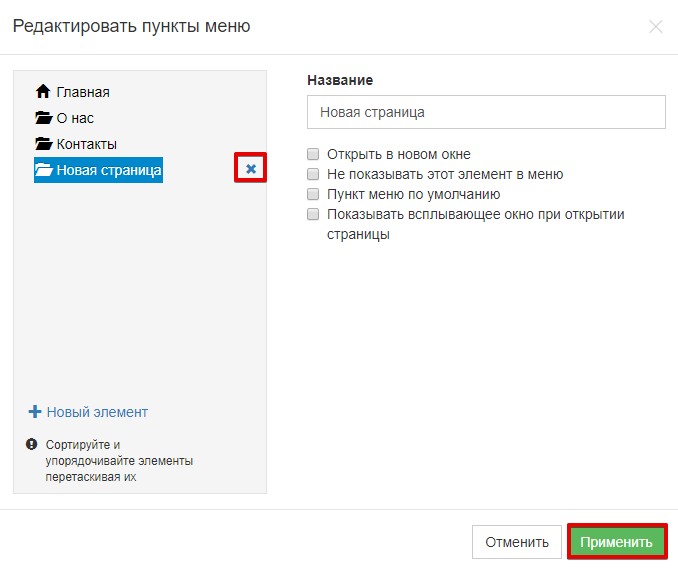
Готово, вы удалили страницу.
Как редактировать меню
Как переместить пункты меню
Вы можете поменять порядок пунктов в меню на сайте:
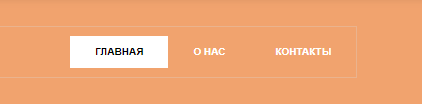
-
1
Кликните на Главная и в выпадающем меню выберите Редактировать:
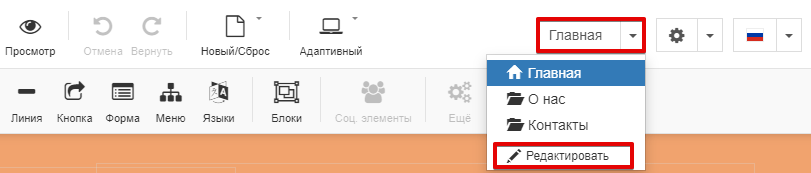
-
2
Зажмите пункт меню, который вы хотите перенести, и перенесите в нужное место:
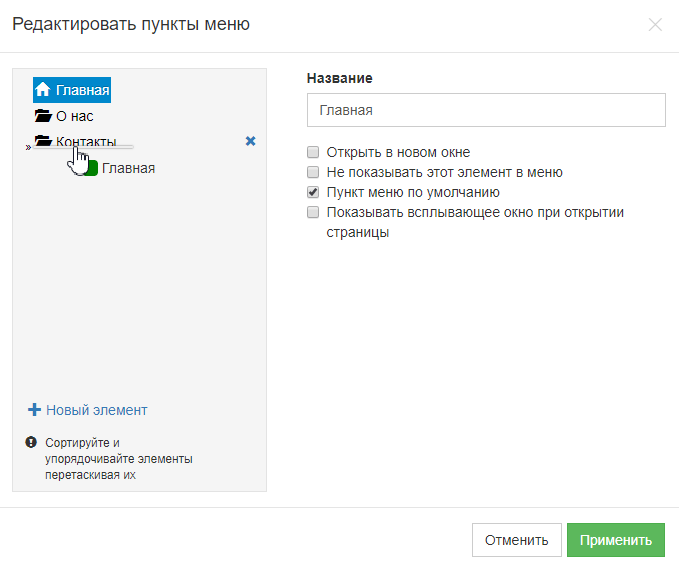
-
3
Проверьте результат и нажмите Применить:
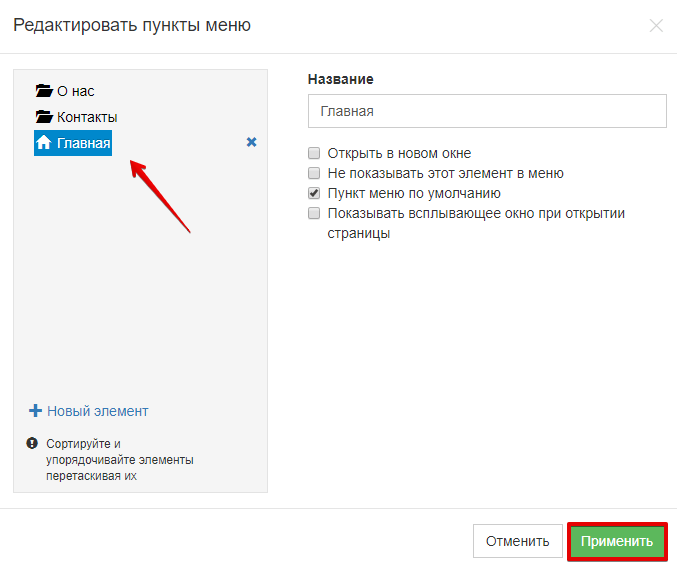
Готово, вы переместили пункт меню.
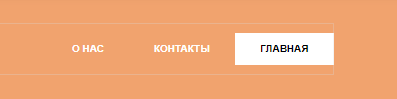
Как создать подменю
-
1
Кликните на Главная и в выпадающем меню выберите Редактировать:
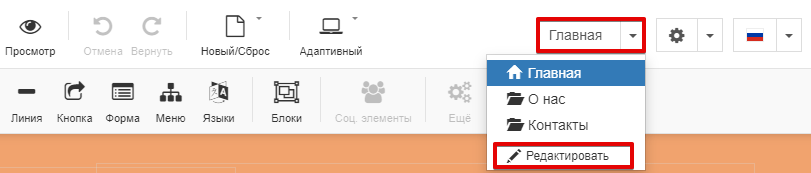
-
2
Поместите один заголовок на другой:
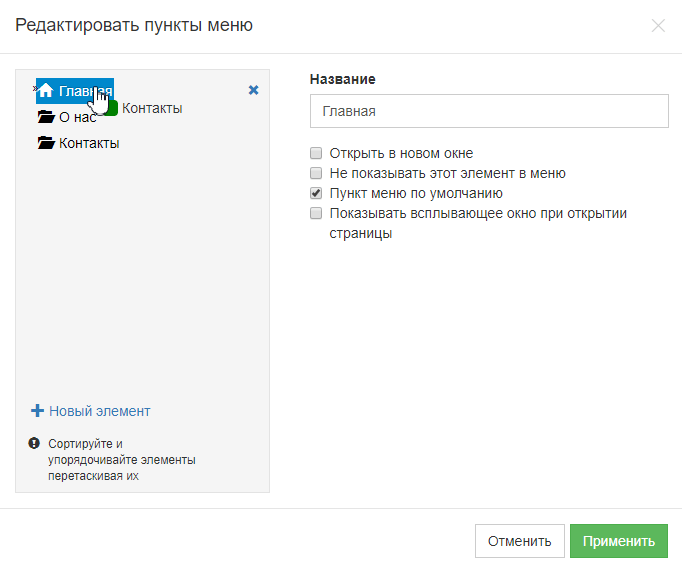
-
3
Проверьте результат и нажмите Применить. В примере страница Контакты находится в подменю страницы Главная:
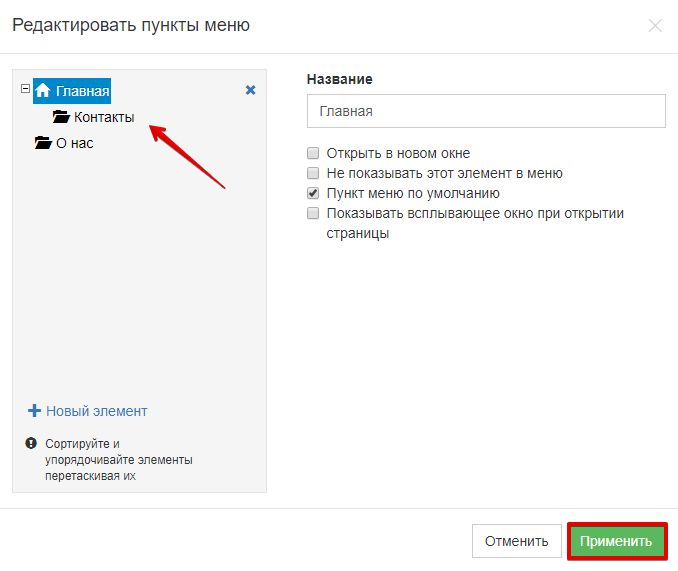
-
4
Чтобы посмотреть, как выглядит выпадающее меню, нажмите Просмотр:
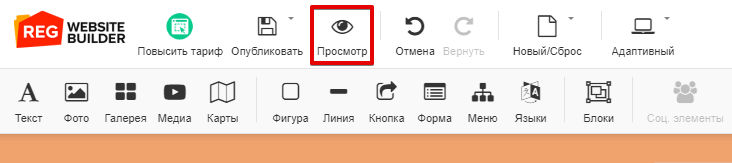
-
5
В примере при наведении курсора на страницу Главная в подменю показывается страница Контакты:
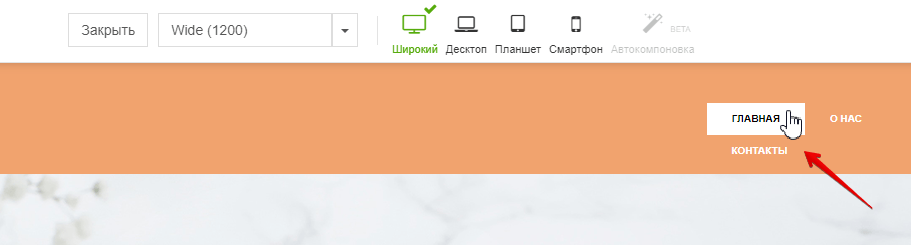
-
6
Закройте предпросмотр, нажав Закрыть.
Обратите внимание
Если удалить модуль меню со всех страниц, пропадут и сами страницы, которые вы в нём создали.
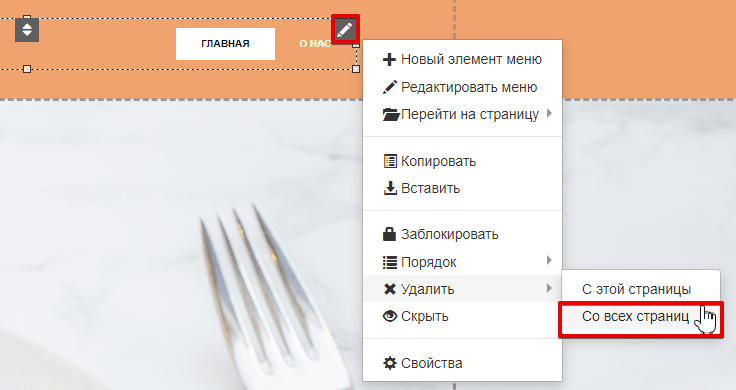
Готово, вы создали подменю.
Помогла ли вам статья?
Спасибо за оценку. Рады помочь 😊